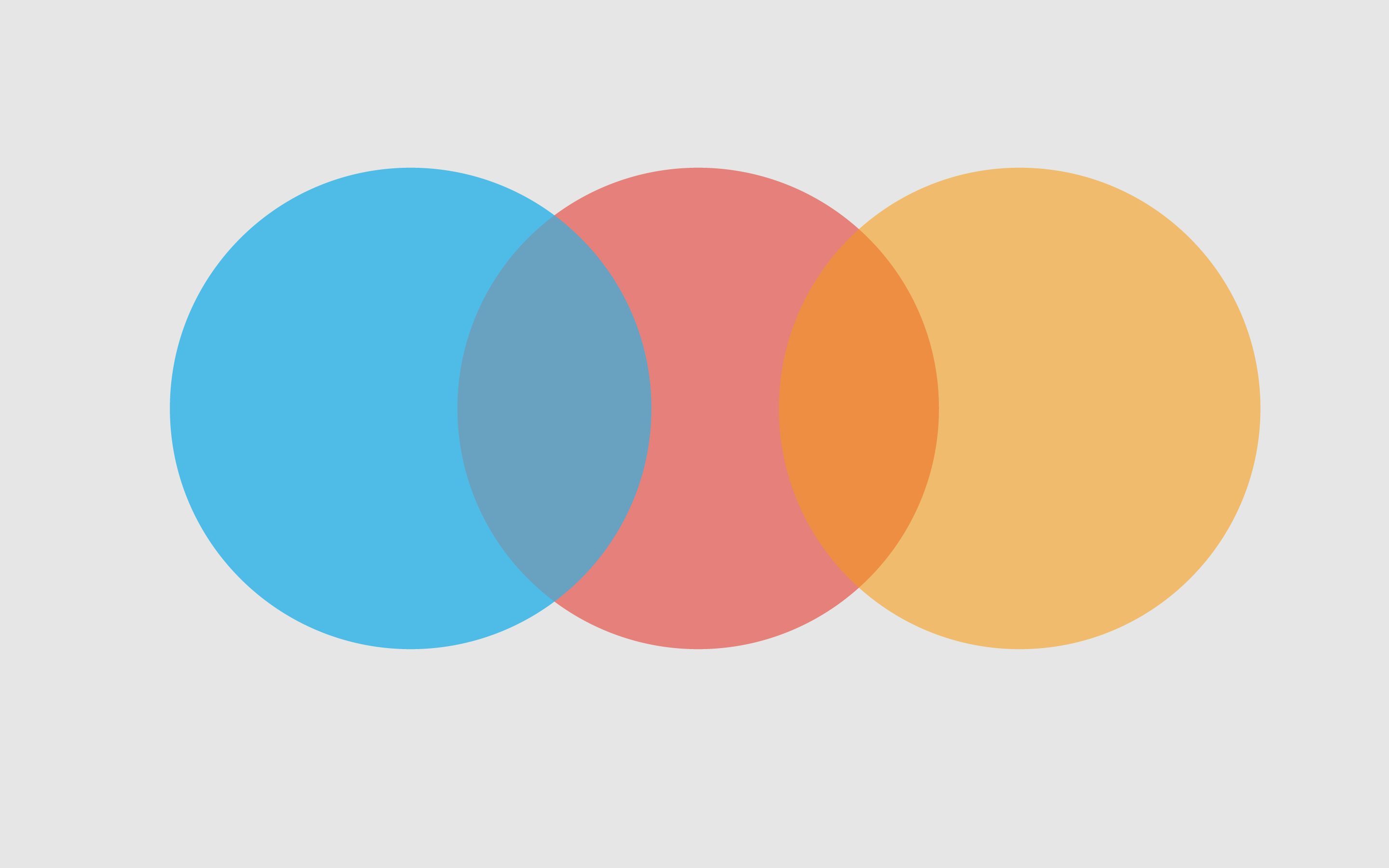计算机二级备考excel
1
CTRL-SHIFT-PgDn 连续向下选择
套用表格格式 选中表格,注意不要选合并后居中的标题,开始-套用表格格式
VLOOKUP查询函数 VLOOKUP(查询对象,查询的数据区域,结果在第几列,TRUE/FALSE)
SUMIFS条件求和函数 SUMIFS(计算求和区域,条件区域,“条件”,[条件区域,“条件”,…])
2
插入001格式的能参与计算的序号 开始-数字-自定义-000
调整行高列宽 点击左上角三角-自行调整
添加内外框线 开始-字体-边框-线条颜色-所有框线
隔行填充(奇数行) 开始-条件格式-新建规则-使用公式=isodd(row())
从字符串中取字符函数mid(字符,开始字符,取几个字符)
普通排名/美式排名 函数rank()
中式排名 复制需要排名的区域到空白处-数据-删除重复项-将原数据在辅助列中使用rank()来排名
分类汇总,每组结果分页显示 在表中选中分类字段-数据-排序-分级显示-分类汇总-勾选每组数据分页
移动图表 设计-移动图表
4(暂时跳过,太难了)
从文件中导入数据 数据-现有连接-浏览更多
取消导入数据与外部数据源的连接 数据-连接-选中连接,再删除
将某列数据数值缩小一万倍 随便在一个空白单元格中输入一万,复制该单元格,选中需要缩小的数据,开始-粘贴-选择性粘贴-勾选除
四舍五入为整数 设置数据格式为保留0位小数
以显示精度参与计算 文件-选项-高级-勾选将精度设为所显示的精度
将数据表格添加到数据模型 先套用表格格式,数据-管理数据模型-添加到数据模型,在左下角设置名称
创建查询
5
将“2025年1月4日”格式的日期改为“2025年1月4日 星期六” 将数据格式设置为yyyy"年"m"月"d"日" aaaa
将星期返回成数字WEEKDAY()
从字符串左边开始截取字符串LEFT()
CTRL-SHIFT-L筛选
7
CTRL-P 打印
8
LOOKUP()函数 LOOKUP(查询对象,查询的数据区域,结果的数据区域),此函数常用于01对应一班,02对应二班这类题型,第二、三个参数需要使用花括号括起来的数组
9
重复性使用特定颜色字体,并将重复项放置在最上面 开始-条件格式,开始-排序和筛选-自定义排序
自定义排序序列 选中复制,文件-选项-高级-编辑自定义列表-导入,然后排序时就可以使用这个自定义序列的顺序来排序
插入迷你图 选中,插入-迷你图
数据透视表设置日期为列标签,显示每季度的数据 将日期放入列标签,在数据透视表中单击右键创建组
10
将txt中的数据导入到工作表 数据-自文本
把一列中的内容分成两列 在右侧先插入一个空白列,选中,数据-分列
从身份证号提取性别、年龄、出生日期 性别(第17位的奇偶),使用IF(ISODD(MID(身份证号,17,1)),“男”,“女”)。出生日期,使用TEXT(MID(身份证号,7,8),“0000年00月00日”)。年龄,使用DATEDIF(出生日期,TODAY(),“y”),此函数不会出现函数提示,三个参数分别是起始日期,终止日期,日期单位
如果是结构类似的表格,可以一起选中操作
11
MONTH() 从年月日时间中提取月份,如果显示的不是月份,将单元格格式修改为常规
ROUNDUP()函数 向上取整